Como colocar documentos em uma pasta no Windows
Voce deseja saber como colocar documentos em uma pasta no windows? Antes de explicar como fazer isso, deixe-me lembrá-lo brevemente de como criar uma pasta, caso ainda não o tenha feito. Para fazer isso, você precisa clicar com o botão direito em um local "vazio" no área de trabalho (ou a janela de Explorador de arquivos/Explorar recursos) e selecionar itens Novo> Pasta no menu que é aberto. Uma vez que a pasta foi criada, você pode prosseguir com a inserção de documentos seguindo as instruções abaixo.
Se precisar de mais informações sobre a criação de uma nova pasta no Windows, não hesite em consultar a análise aprofundada que dediquei ao tema.
Arrastar e soltar
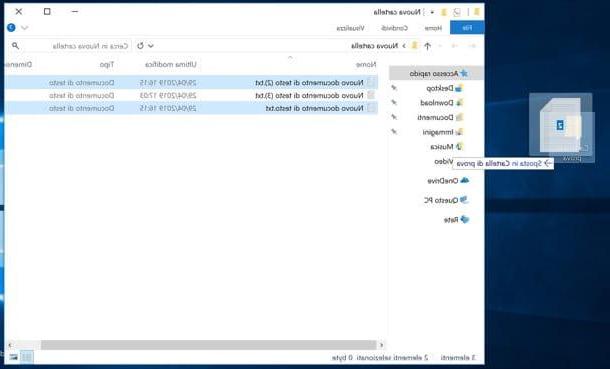
Uma das maneiras mais fáceis de colocar documentos em uma pasta é fazer o Arrastar e soltar, que consiste em três etapas: selecione um ou mais arquivos, arraste-os para a pasta desejada e solte-os. A operação é tão simples de realizar que não haveria necessidade de acrescentar mais nada ao que acabou de ser dito, mas deixe-me explicar em detalhes como proceder.
Primeiro, vá até o local onde os arquivos de seu interesse estão presentes e selecione aqueles que deseja mover para outra pasta. Para selecionar os documentos de seu interesse, faça Clique esquerdo em um local “vazio” na área de trabalho ou na janela da pasta (se já estiver aberta) e arraste o cursor na direção em que os outros itens que deseja selecionar estão localizados.
Se você precisa selecionar documentos que estão próximos, você também pode clicar em um deles, pressione a tecla mudança no teclado e use o setas direcionais (para cima, para baixo, para a esquerda ou para a direita) para destacar outros. Para selecionar documentos que não estão próximos um do outro, em vez disso, clique em cada um deles enquanto segura a tecla Ctrl no teclado. Se, por outro lado, você deseja selecionar todos os arquivos contidos em uma pasta, pressione simultaneamente Ctrl + A.
Depois de selecionar os documentos de seu interesse, pressione e segure o botão esquerdo passe o mouse sobre a seleção feita e arraste-os para a pasta onde deseja inseri-los. Mais fácil do que isso?
Copiar e colar
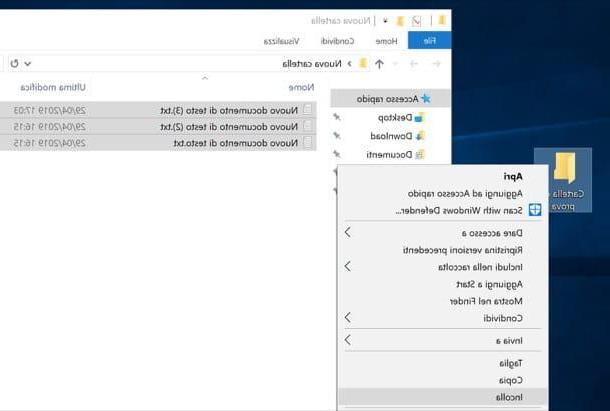
Em vez de mover documentos de uma pasta para outra, você deseja copie e cole-os? Para prosseguir, mesmo neste caso deverá dirigir-se ao local onde se encontram os ficheiros do seu interesse e seleccionar os que pretende colocar noutra pasta.
Para selecionar os documentos de seu interesse, faça Clique esquerdo em um local “vazio” na área de trabalho ou na janela da pasta (se já estiver aberta) e arraste o cursor na direção em que os outros itens a serem selecionados estão localizados.
Se você precisa selecionar documentos que estão próximos, clique em um deles, pressione a tecla mudança no teclado e use o setas direcionais (para cima, para baixo, para a esquerda ou para a direita) para destacar outros. Para selecionar documentos que não estão próximos um do outro, clique em cada um enquanto segura a tecla Ctrl no teclado. Se, por outro lado, você deseja selecionar todos os documentos em uma pasta, pressione as teclas ao mesmo tempo Ctrl + A.
Após selecionar os documentos de seu interesse, clique com o botão direito sobre a seleção feita e selecione o item Copiar no menu que abre (ou pressione as teclas ao mesmo tempo Ctrl + C) Em seguida, clique com o botão direito no ícone pasta onde você deseja colá-los (ou em um ponto "vazio" deste último, se você já o abriu) e selecione o item Colar a partir do menu de contexto (ou pressione as teclas ao mesmo tempo Ctrl + V).
Crie um novo documento
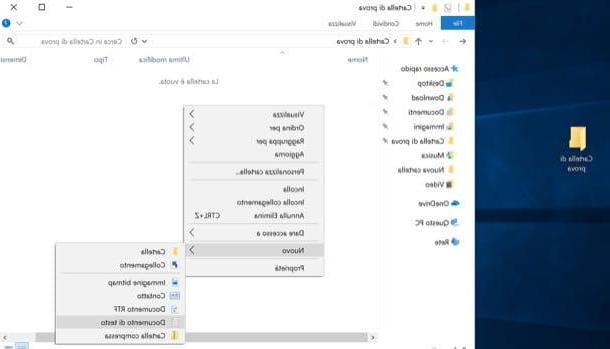
Em vez de mover um documento existente para uma pasta, você precisa do crie um novo? Nesse caso, para ter sucesso, basta abrir a pasta em questão, fazer clique com o botão direito em um ponto "vazio" de sua janela e selecione os itens Novo> [tipo de documento] no menu que é aberto (por exemplo, Novo> Documento de Texto).
Como colocar documentos em uma pasta no macOS
Antes de explicar para você como colocar documentos em uma pasta no macOS, deixe-me explicar brevemente como criar uma pasta. Para fazer isso, você precisa clicar com o botão direito em um local "vazio" no secretária (ou qualquer janela do Finder) e selecione o item Nova pasta no menu que é aberto. Depois de criar a pasta, você pode prosseguir para inserir documentos nela seguindo as instruções contidas nos próximos parágrafos.
Se precisar de mais informações sobre como criar uma pasta no macOS, leia o guia que coloquei em um link para você, porque com certeza será útil para você.
Arrastar e soltar
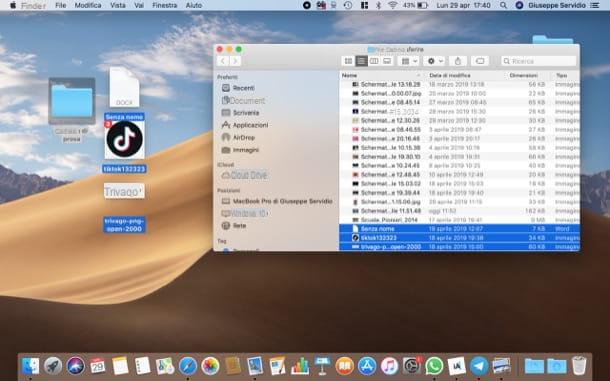
A maneira mais fácil de colocar documentos em uma pasta no Mac é recorrer ao Arrastar e soltar, que consiste em selecionar os arquivos que deseja mover para a pasta, arrastá-los e soltá-los nela.
Para selecionar os arquivos de seu interesse, faça Clique esquerdo em um local “vazio” na área de trabalho ou no Finder e arraste o cursor na direção em que os outros itens a serem selecionados estão localizados. Alternativamente, se você ativou a visualização lista, coluna o fluxo de cobertura, você pode clicar no primeiro arquivo para selecionar, segure a tecla mudança no teclado e clique no último arquivo a ser selecionado. Se você precisar selecionar vários arquivos distantes um do outro, pressione a tecla cmd enquanto você faz Clique esquerdo em cada um deles. Para selecionar todos os arquivos em uma pasta, por outro lado, pressione as teclas simultaneamente cmd + a.
Depois de selecionar os documentos que deseja mover para uma pasta, pressione e segure o botão esquerdo Passe o mouse sobre a seleção feita e arraste os arquivos para a pasta onde deseja inseri-los. Você viu como era simples?
Copiar e colar
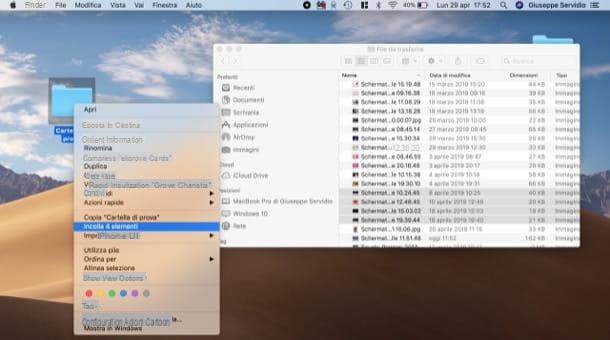
Se você deseja inserir documentos em uma pasta usando o copiar e colar, tudo o que você precisa fazer é selecionar aqueles que você está interessado em seguir as instruções que dei nas linhas anteriores e, em seguida, copiá-los e colá-los na pasta de destino.
Para fazer sua seleção, faça Clique esquerdo em um local “vazio” na área de trabalho ou no Finder e arraste o cursor na direção em que os outros elementos que deseja selecionar estão localizados. Alternativamente, se você ativou a visualização lista, coluna o fluxo de cobertura, você pode clicar no primeiro arquivo para selecionar, segure a tecla mudança no teclado e, em seguida, clique no último documento que deseja selecionar. Se você deseja selecionar vários arquivos distantes um do outro, em vez disso, pressione a tecla cmd enquanto você faz Clique esquerdo em cada um deles. Para selecionar todos os arquivos em uma pasta, por outro lado, pressione as teclas simultaneamente cmd + a.
Depois de fazer a seleção dos arquivos para incluir em uma pasta, clique com o botão direito na seleção feita e clique no item Copiar [N] itens no menu que abre (ou pressione as teclas ao mesmo tempo cmd + c) Em seguida, clique com o botão direito no ícone pasta onde você deseja colar os elementos que acabou de copiar (ou em um ponto "vazio" deste último, se já o tiver aberto) e selecione o item Colar [N] itens a partir do menu de contexto (ou pressione as teclas ao mesmo tempo cmd + v).
Como colocar documentos em uma pasta no Android
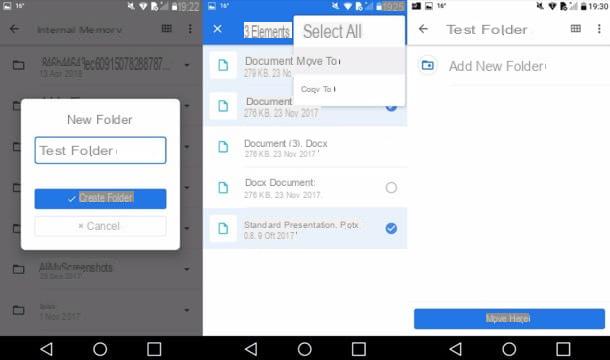
Se você deseja colocar documentos em uma pasta no Android, Eu sugiro que você aja a partir do aplicativo Arquivos do Google, o gerenciador de arquivos desenvolvido diretamente por “Big G” que, além de integrar algumas funções úteis para a otimização do espaço, oferece as funções “clássicas” presentes em outros gerenciadores de arquivos.
Depois de instalar e iniciar o Google Files em seu dispositivo, toque em uma das opções disponíveis sob o título Dispositivos de armazenamento (Eg. Memória interna), localizado na parte inferior da tela. Em seguida, toque no símbolo de três pontos localizado no canto superior direito, selecione o item Adicionar nova pasta a partir do menu que se abre, escreva o nome que deseja atribuir à pasta e confirme a operação pressionando o botão azul Criar pasta presente na caixa que apareceu no centro da tela.
Agora, vá para a posição onde estão os documentos que deseja inserir na pasta que acabou de criar e, após encontrar os arquivos de seu interesse, dê um longo toque no nome de um deles, selecione possivelmente também outros, toque no símbolo de três pontos no canto superior direito e escolha o item Mover para o Copiar para no menu que se abre (dependendo da operação que deseja realizar).
Agora, selecione a memória de destino dos documentos selecionados tocando em uma das opções disponíveis no menu que aparece na parte inferior (por exemplo, Memória interna), fai tap sul nome da pasta você criou anteriormente e pressione o botão Mova aqui / Copie aqui. Quando terminar, você deverá ver a mensagem [N] arquivos movidos / copiados para indicar que o procedimento foi bem-sucedido.
Como colocar documentos em uma pasta no iOS

Para colocar documentos em uma pasta no iOS, você pode recorrer ao uso do aplicativo Envie o, o gerenciador de arquivos presente como "padrão" em todos os dispositivos equipados com iOS 11 e versões posteriores.
Depois de iniciar o aplicativo Arquivo, vá para a seção Massa folhada selecionando o item apropriado no canto inferior direito e indica o local onde você deseja criar a pasta em seu dispositivo: por padrão, Arquivo permite que você acesse apenas o iCloud Drive, mas se os aplicativos de outras pessoas estiverem instalados no seu iPhone ou iPad, os serviços integrar com o gerenciador de arquivos do gigante de Cupertino (por exemplo, Google drive o Dropbox), você também verá o último aparecer entre as opções disponíveis.
Após atingir a posição de seu interesse, dê um longo toque em um ponto "vazio" da tela, selecione o item Nova pasta a partir do menu que se abre, escreva o nome que você deseja atribuir à pasta e, em seguida, pressiona o item final, localizado no canto superior direito da tela.
Agora é hora de adicionar arquivos dentro da pasta que você criou. Para fazer isso, vá até a posição onde estão os elementos que deseja incluir, pressione o item Selecionar localizado no canto superior direito, toque nos arquivos que deseja mover e pressione o item mudança localizado na parte inferior. Em seguida, vá para o local onde a pasta que você criou anteriormente está localizada e toque novamente no item mudança localizado no canto superior direito.
Se ao invés de mover os arquivos para a pasta que você criou você preferir copiá-los e colá-los, você deve agir da seguinte forma: dê um toque longo no elemento de seu interesse, selecione o item Copiar no menu que se abre e, após ir até a pasta na qual deseja inserir o, mantenha o dedo pressionado por alguns segundos em uma parte "vazia" da tela e selecione a opção Colar no menu que aparece.
Como colocar documentos em uma pasta

























